Yazar:
Robert Simon
Yaratılış Tarihi:
16 Haziran 2021
Güncelleme Tarihi:
1 Temmuz 2024
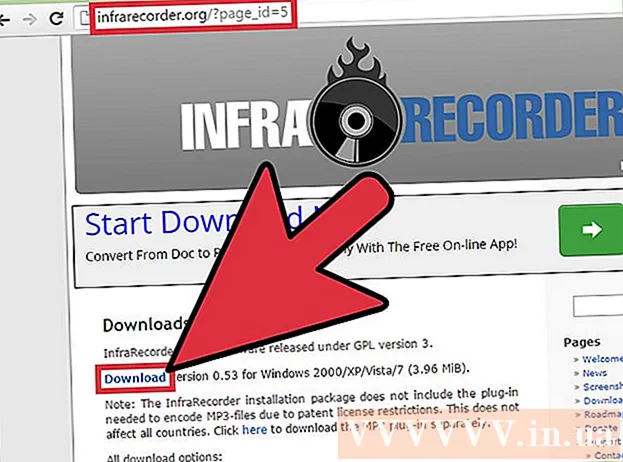
İçerik
Bir ses CD'sine müzik yazma veya yazma işlemi, farklı albümler arasında geçiş yapmak yerine sevdiğiniz tüm şarkıları tek bir yere koymak istiyorsanız çok kullanışlıdır. Ev yapımı bir ses CD'si de tamamen işlevseldir ve mağazadan satın alınan CD'ler gibi çalışır, böylece herhangi bir ses sisteminde, CD oynatıcıda veya bilgisayarda dinleyebilirsiniz. Bir ses CD'sinin bir veri CD'sinden (veya MP3) farklı olduğunu unutmayın, çünkü bir veri CD'si normal bir stereoda çalınamaz. Bir CD-RW / DVD-RW oynatıcıya, müzik dosyalarına, boş CD'lere ve bir medya oynatıcıya erişiminiz varsa, CD yazmaya başlayabilirsiniz.
Adımlar
Yöntem 1/3: Windows Media Player'ı kullanın
CD'yi bilgisayardaki disk oynatıcıya yerleştirin. CD-RW veya DVD-RW oynatıcı olduğundan emin olun. "W" kelimesi "yazılabilir" kelimesini temsil eder ve bu yeni sürücü diske veri yazabilir.
- Bilgiler genellikle oynatıcının ön tarafında basılıdır, ancak bağlantıda da görebilirsiniz. Denetim Masası> Aygıt Yöneticisi> Disk Sürücüleri.

Yoldaki Windows Media Player'ı (WMP) açın Başlat> Tüm Uygulamalar (veya Windows 7 ve önceki sürümlerde Tüm Programlar)> Windows Media Player. Bu, Windows yedekleme ortam oynatıcısıdır.- Öğreticide sonraki adımlar WMP 12'ye dayanmaktadır. Yazılımın diğer sürümleri uygulanabilir ancak işlem düğmelerinin konumu farklı olabilir.

Sağ taraftaki Yaz düğmesini tıklayın. Kaydetmek üzere bir liste oluşturmanız için sağ tarafta bir kutu açılacaktır.
Ses dosyalarını sürükleyin ve listeye bırakın. Dosyalar WMP tarafından desteklenen bir formatta olmalıdır (.mp3, .mp4, .wav, .aac en yaygın olanlardır). CD'ye kayıt yaparken, yazılım dosyaları kayıpsız biçime dönüştürecektir.
- Ses CD'lerinin oynatma süresi sınırı 80 dakikadır. Bu endüstri standardı üretici tarafından belirlenir. Bu, CD'ye yazabileceğiniz şarkı sayısının parça uzunluğuna bağlı olacağı anlamına gelir.
- Paketin üzerinde 700 MB'den bahsedilebilir, ancak bu veri CD'si oluşturma için geçerlidir. Veri CD'leri depolama ortamına benzer şekilde çalışır ve yalnızca bir bilgisayar kullanılarak okunabilir.

Yaz bölmesindeki menüyü tıklayın. Farklı kayıt seçenekleriyle bir menü açılacaktır. "Audio CD" (ses CD'si) seçin.
"Yazmayı Başlat" düğmesini tıklayın. CD yazma başlayacak. Tamamlandığında, disk bilgisayardan otomatik olarak çıkar ve kullanıma hazır hale gelir.
- Yazma iptal edilirse veya kesintiye uğrarsa, yeni bir CD kullanmanız ve yeniden başlamanız gerekecektir.
Yöntem 2/3: iTunes'u kullanın
İTunes'u açın. Erişebilirsin Uygulamalar> iTunes veya uygulama yuvasını açın. Windows'ta, iTunes'u bağlantıdan başlatabilirsiniz Başlat> Tüm Uygulamalar (veya Windows 7 ve önceki sürümlerde Tüm Programlar)> iTunes. Bu, OSX yedekleme ortam oynatıcısıdır, ancak Apple mobil cihazlarının popülaritesi sayesinde çoğu platformda da oldukça popülerdir.
- Öğreticide sonraki adımlar iTunes 12'ye dayanmaktadır. Yazılımın diğer sürümleri de uygulanabilir ancak işlem düğmesinin konumu farklı olabilir.
Oynatma listesi yarat. Git Dosya> Yeni> Oynatma Listesi, çalma listesi için bir ad girin ve dinlemek istediğiniz şarkıları buraya sürükleyin.
- Her şarkının solundaki onay kutusunda bir onay işareti olduğundan emin olun. Yalnızca çalma listesinde işaretlediğiniz şarkılar diske yazılacaktır.
Çalma listesindeki tüm şarkıların bu bilgisayar için yetkilendirildiğinden emin olmanız gerekir. İTunes mağazasından satın aldığınız şarkılar iTunes hesabınıza bağlanacaktır. Çaldığından emin olmak için her şarkıyı çift tıklayın. Yetkilendirilmemiş şarkılar varsa, o şarkıyı satın almak için kullandığınız iTunes hesabının kullanıcı adını / şifresini soran bir pencere açılır. Bilgiler girildikten sonra, şarkı her zamanki gibi çalar ve CD'ye yazdırmaya hazırdır.
- iTunes, tek bir şarkıya 5 farklı bilgisayarda izin verilmesini kısıtlar.
Oynatıcıya boş bir CD yerleştirin. Bilgisayar boş diski otomatik olarak tanıyacaktır.
- "Yazma Ayarları" menüsünden sürücü uyumluluğunu kontrol edebilirsiniz. Sürücüyü en üstte "Disc Burner" başlığı altında listelenmiş olarak görüyorsanız uyumlu anlamına gelir.
"Dosya" menüsünü açın ve "Oynatma Listesini Diske Yaz" ı seçin. "Yazma Ayarları" menüsü açılacaktır.
Biçimler listesinden “Ses CD'si” ni seçin. Bu, CD'nin herhangi bir normal CD çalarda çalınmasını sağlamak içindir.
- "Veri" biçimini seçerseniz, CD dosya depolama alanı olarak kullanılır ve yalnızca bilgisayarda oynatılabilir.
- "MP3 CD" seçeneğiyle, bu formatı okuyabilen bir CD oynatıcıya ihtiyacınız olacak. MP3 popüler bir dosya olduğu için kafanız karışmasın, ancak Ses CD'si genel olarak CD çalarlar tarafından desteklenen standart formattır.
"Yaz" düğmesini tıklayın. CD yazma başlayacak. Kayıt tamamlandığında, disk otomatik olarak çıkarılır ve oynatılmaya hazırdır.
- Yazma iptal edilirse veya kesintiye uğrarsa, yeni bir CD kullanmanız ve yeniden başlamanız gerekecektir.
Yöntem 3/3: Diğer ücretsiz ses CD'si yazma yazılımlarını kullanın
Size en uygun yazılımı seçin. İTunes veya WMP kullanmak istemiyorsanız, bunun için tonlarca üçüncü taraf yazılım var. Belki sadece açık kaynaklı yazılım kullanıyorsunuz veya bazı medya oynatıcının özellik setini seviyorsunuz, belki bilgisayarınızda müzik dinlemiyorsunuz, bu yüzden bir medya oynatıcıya ihtiyacınız yok.
- Herhangi bir yazılımı indirirken, geliştiricinin ana web sitesini ziyaret etmelisiniz. Bu, yükleme programının başka / kötü amaçlı yazılımlarla değiştirilmemesini veya bunlarla yüklenmemesini sağlayacaktır. Bir geliştirici sitesinde bir indirme sağlamazsa, onu değiştirecek çok sayıda güvenilir ayna vardır.
Başka bir medya oynatıcı deneyin. VLC Media Player ve Foobar2000, hızları, geniş codec desteği ve özelleştirilebilirlikleri sayesinde iki popüler medya oynatıcıdır. Özünde, bu programlar hala medya oynatıcılarıdır, bu nedenle ses CD'leri yazma işlemi WMP veya iTunes kullanmaya benzer.
- Foobar2000 yalnızca Windows içindir.
Özel bir yazma programını deneyin. InfraRecorder ve IMGBurn, oynatma desteğine ihtiyaç duymayanlar için iki ücretsiz özel yazma programıdır. Bu programlar, kullanıcının hibrit bir ses CD'si (hibrit CD olarak da adlandırılır) veya bir veri diski oluşturmasına olanak tanıyan hibrit mod gibi kapsamlı disk yazma seçenekleri yelpazesiyle ünlüdür.
- Yukarıdaki programlar daha karmaşık yazma özelliklerini desteklediğinden, bu seçenek yalnızca ileri düzey kullanıcılar veya medya yürütücünün depolama alanlarının çok fazla yer kaplamasını istemeyenler için önerilir.
- Hem InfraRecorder hem de IMGBurn, Windows'a özgüdür. "Yaz", Mac kullanıcıları için basit ve güçlü bir seçenektir.
Tavsiye
- Satın aldığınız boş CD'ye dikkat etmelisiniz. Düşük kaliteli CD'lerin bazı CD çalarlarda okunması zor olabilir.
- Yeniden yazılabilir bir CD-RW kullanıyorsanız, CD'deki müziği silebilirsiniz. Windows Gezgini'ni başlatın ve Bilgisayarım> DVD / CD-RW Sürücüsü'nü tıklayın, tüm verileri silmek için sağ tıklayın ve "Sil" i seçin. Bu diski daha sonra yeni bir amaç için tekrar kullanabilirsiniz. Geleneksel CD-R disklerinin yeniden yazılabilirliği yoktur.
- Yavaş kayıt yapmak daha az hatayla sonuçlanacaktır. Kayıt hızını “Yazma Ayarları” menüsünde ayarlayabilirsiniz.
- Birden fazla CD yazmayı planlıyorsanız, karışıklığı önlemek için bir vurgulayıcı kullanın ve diske yazın.
Uyarı
- Teknik hataları en aza indirmek için CD'yi düzenli olarak temizlemelisiniz.
Neye ihtiyacın var
- CD-RW veya DVD-RW oynatıcı (yerleşik veya harici).
- CD-R boş
- Dijital müzik dosyaları
- Medya oynatıcı yazılımı (WMP, iTunes, WinAmp, VLC, vb.)



